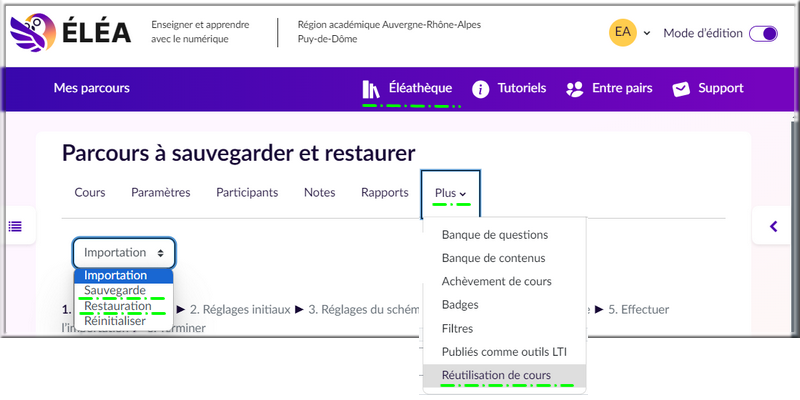---
title: Je teste des parcours de la éléathèque (drane PC_elea)
author: Drane ac-clermont
date: 2024
tags:
- éléa
- tutoriel
- sauvegarde
- restauration
- drane PC_elea
---
# Je teste un parcours de la Éléathèque dans mon espace Éléa *([ac-clermont](https://pedagogie.ac-clermont.fr/numerique-educatif/category/documentation-et-tutoriels/))*

## 🔷 1. Je télécharge un parcours de la Éléathèque de Éléa
:::spoiler 👉1. **C'est quoi la Éléathèque de Éléa ?** *(détails)*
:::info
L'Éléathèque, plateforme pédagogique proposée par l'Académie de Paris, offre aux enseignants un accès à des parcours pédagogiques validés par les inspecteurs disciplinaires. Un moteur de recherche permet de les trier facilement en fonction de ses besoins.
Cependant, il est important de noter que certains de ces parcours, du fait de leur ancienneté, peuvent ne plus correspondre aux programmes scolaires en vigueur et proposer des activités obsolètes.
Pour pallier ce problème, un nouveau dispositif de partage de parcours devrait être mis en place en cours d'année 2024-2025. Ce dispositif permettra aux enseignants de partager leurs propres créations pédagogiques, favorisant ainsi un échange de ressources plus dynamique et actualisé.
:::
:::spoiler 👉2. **J'utilise l'Éléathèque de Éléa** *(détails)*
:::warning
**[Utiliser l'Éléathèque](https://dne-elearning.gitlab.io/moodle-elea/documentation/docs/Professeurs/Acceder%20aux%20plateformes%20et%20aux%20parcours/Decouvrir_recuperer_parcours/)**
✅ 1. Par la barre de menus, se rendre dans l'**"Éléathèque"**.
✅ 2. **Triez** un parcours avec les **mots clés** ou les saisir, puis **"VALIDER"**.
✅ 3. Dans les propositions, **consultez le contenu** du parcours
✅ 4. **"TÉLÉCHARGER"** le fichier.mbz du parcours, le renommer avec un nom explicite.
*Dans le navigateur Chrome, privilégier : bouton droit **"Enregistrer le lien sous"**, pour le télécharger.*
✅ 5. Pour tester le cours, **restaurer l'archive.mbz** du parcours dans son espace Éléa *(**voir Je restaure un parcours dans Eléa** ci-dessous)*
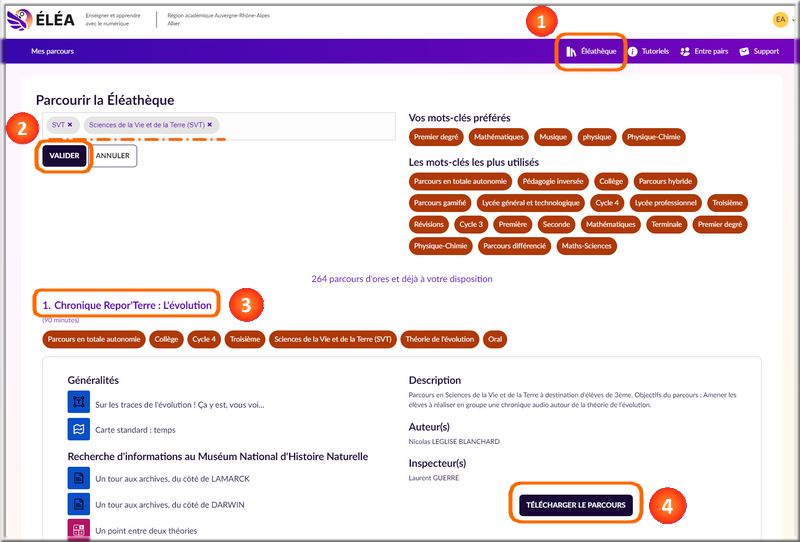
:::
_
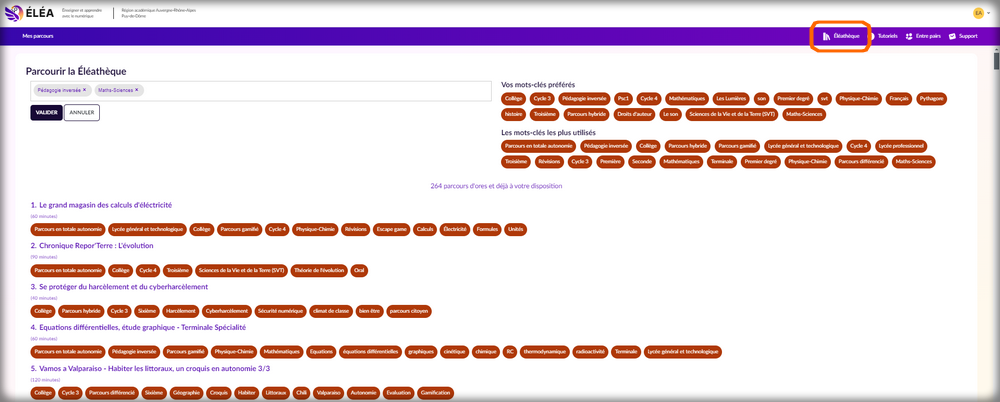
----
## 🔷 2. Je restaure le parcours dans Eléa
:::info
Pour restaurer un parcours dans Éléa, il faut disposer du fichier de sauvegarde du parcours *(fichier.mbz)* à intégrer dans son espace Éléa.
:::
### **Je restaure une archive.mbz** *(fichier.mbz du parcours téléchargé)* dans mon espace *(détails)*
:::spoiler 1.✅ **Je crée un parcours vide**
👉 1. Dans son tableau de bord Éléa, **"AJOUTER UN NOUVEAU PARCOURS DANS CE DOSSIER"**
👉 2. Sélectionner **"Parcours vide"**
👉 3. Saisir le **nom du parcours**
👉 4. Sélectionner éventuellement le dossier de destination
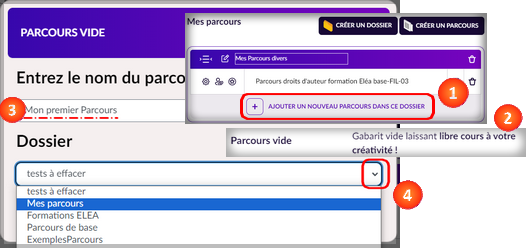
:::
:::spoiler 2.✅ **Je restaure une archive_moodle/éléa.mbz** dans le cours nouvellement créé
:::info
## ➡Méthode 1
**Je restaure une archive.mbz** ( **Importer un parcours**) *(détails)* dans un parcours vide
👉1. Dans un **parcours vide**, cliquez sur **Importer un parcours**
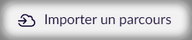
👉2. CHOISIR UN FICHIER, puis dans "Déposer un fichier", **CHOISIR UN FICHIER.mbz sauvegardé** dans ses espaces de stockage ou le glisser-déposer.
👉3. Cliquez sur **IMPORTER**
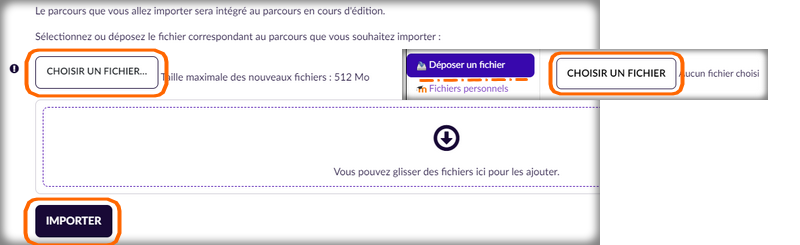
----
## ➡Méthode 2
👉 1. **Dans le parcours vide**, cliquez sur **"Plus"** puis sur **"Réutilisation de cours"**
👉 2. Dans **"Importation"** à gauche dans la page, cliquez sur **"Restauration"**
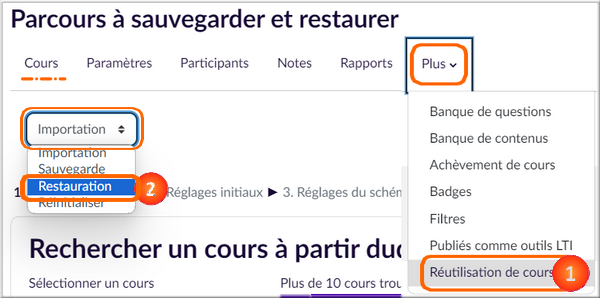
👉 3. ▶ **Glisser-déposer** le fichier.mbz à restaurer
👉 **OU** 3. bis, le choisir dans ses dossiers de sauvegarde par **"CHOISIR UN FICHIER..."** :
Dans **Déposer un fichier**,
▶ **"CHOISIR UN FICHIER"** dans ses espaces de sauvegarde,
le sélectionner et **l'"Ouvrir"**
▶ **puis "DÉPOSER CE FICHIER"** pour valider le fichier choisi.
👉 4. Lancer la **"RESTAURATION"** du fichier choisi :
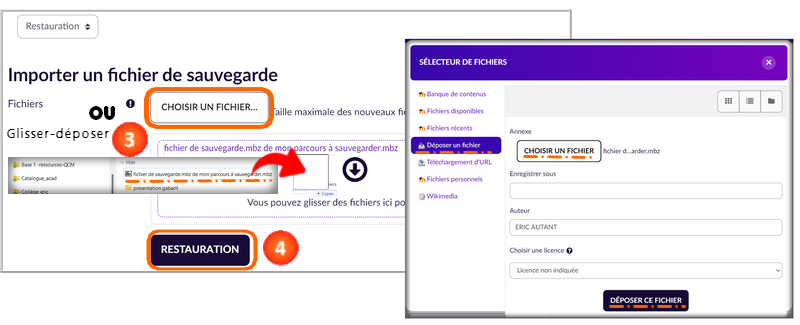
**Valider les paramètres par défaut :**
1. En bas de page 1, cliquez sur **CONTINUER**
2. En page 2, dans la partie Restaurer dans ce cours, cliquez sur **CONTINUER**
3. En bas de page 3, cliquez sur **CONTINUER**
4. En bas de page 4, cliquez sur **SUIVANT**
5. En bas de page 5, cliquez sur **SUIVANT**
6. En bas de page 6, cliquez sur **EFFECTUER LA RESTAURATION**
7. Cliquez sur **CONTINUER** pour lancer la restauration
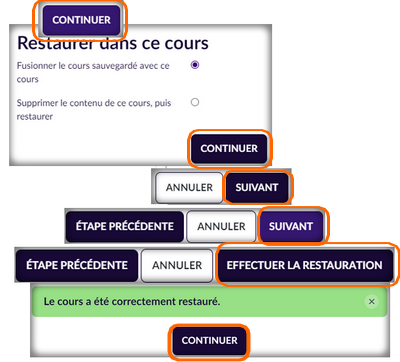
### Le cours restauré est disponible dans son espace Éléa.
:::
_